-


 Pour réaliser votre tag, vous aurez besoin de ceci :Matériel : Elégance - FroufrouFiltre : Filters Unlimited 2.0Filtre : TramagesFiltre : AAA Frames
Pour réaliser votre tag, vous aurez besoin de ceci :Matériel : Elégance - FroufrouFiltre : Filters Unlimited 2.0Filtre : TramagesFiltre : AAA Frames Installer le filtre "Tramages", dans votre Filters Unlimited 2.0, en cliquant sur "Import"Installer les masques, dans votre dossier "Masques" ou "Mask"
Installer le filtre "Tramages", dans votre Filters Unlimited 2.0, en cliquant sur "Import"Installer les masques, dans votre dossier "Masques" ou "Mask" 1- Ouvrir tous vos tubes dans votre PSP, dupliquer les calques, et fermer les originaux2- Placer la couleur #de7c7d en avant plan, et la couleur #400006 en arrière plan3- Configurer votre dégradé, avec les configurations :
1- Ouvrir tous vos tubes dans votre PSP, dupliquer les calques, et fermer les originaux2- Placer la couleur #de7c7d en avant plan, et la couleur #400006 en arrière plan3- Configurer votre dégradé, avec les configurations : 4- Ouvrir une nouvelle image transparente de 750x450 pixels5- Remplir le calque avec le dégradé6- Réglage, Flou, Flou Gaussien, avec les configurations :
4- Ouvrir une nouvelle image transparente de 750x450 pixels5- Remplir le calque avec le dégradé6- Réglage, Flou, Flou Gaussien, avec les configurations :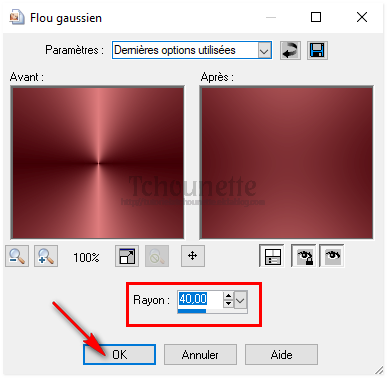
7- Effets, Modules Externes, Filters Unlimited 2.0, Tramages, Pool Shadow, avec les configurations :
 8- Effets, Modules Externes, Filters Unlimited 2.0, Distortion FIlters, Warp (vertical), avec les configurations :
8- Effets, Modules Externes, Filters Unlimited 2.0, Distortion FIlters, Warp (vertical), avec les configurations :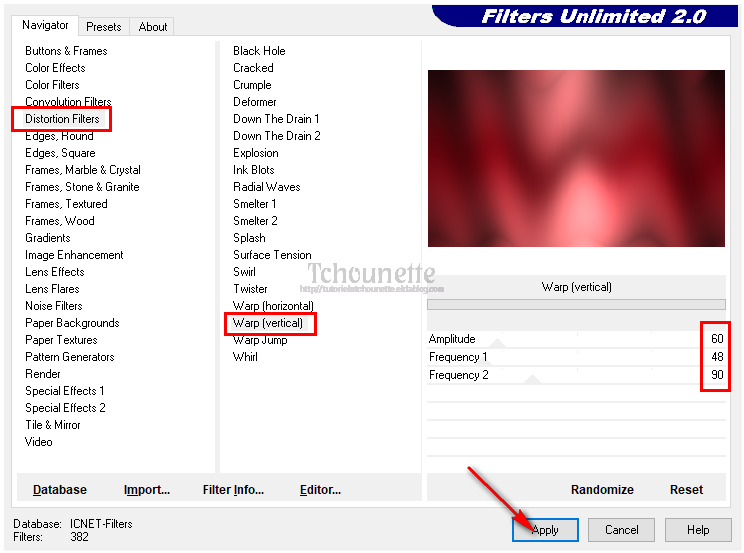 9- Clic droit sur le Calque10- Dupliquer11- Fermer le Calque du dessus12- Se placer sur le Calque du dessous13- Effets, Modules Externes, AAA Frames, Foto Frame, avec les configurations :
9- Clic droit sur le Calque10- Dupliquer11- Fermer le Calque du dessus12- Se placer sur le Calque du dessous13- Effets, Modules Externes, AAA Frames, Foto Frame, avec les configurations :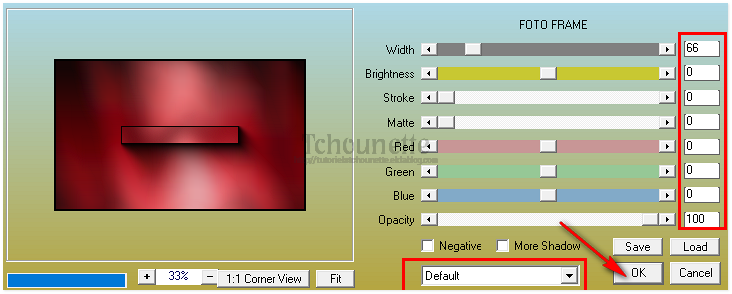 14- Effets, Effets d'Image, Mosaïque sans jointures, avec les configurations
14- Effets, Effets d'Image, Mosaïque sans jointures, avec les configurations 15- Refaire Effets, Modules Externes, AAA Frames, Foto Frame, avec les configurations
15- Refaire Effets, Modules Externes, AAA Frames, Foto Frame, avec les configurations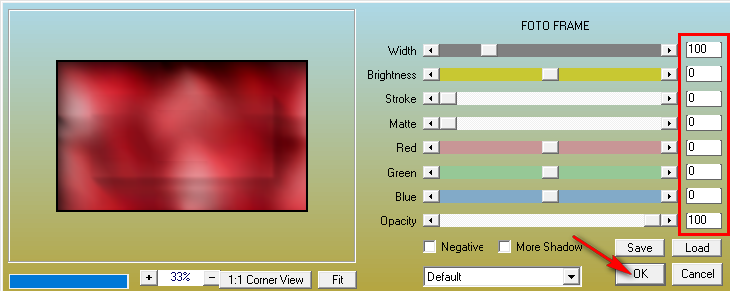 16- Refaire, Effets, Effets D'Image, Mosaïque sans jointures, avec les mêmes configurations17- Effets, Effets de Bords, Accentuer18- Se positionner sur le Calque du dessus19- Image, Redimensionner, avec les configurations :
16- Refaire, Effets, Effets D'Image, Mosaïque sans jointures, avec les mêmes configurations17- Effets, Effets de Bords, Accentuer18- Se positionner sur le Calque du dessus19- Image, Redimensionner, avec les configurations : 20- Effets, Effets de Bords, Accentuer21- Effets, Effets Géométriques, Inclinaison, avec les configurations :
20- Effets, Effets de Bords, Accentuer21- Effets, Effets Géométriques, Inclinaison, avec les configurations :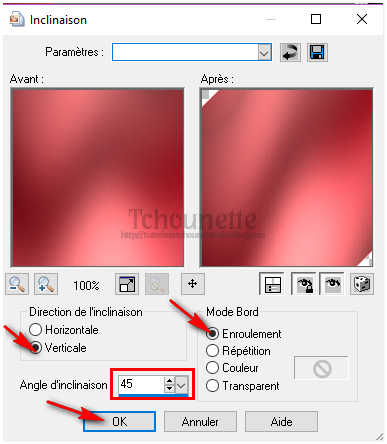 22- Effets, Effets d'Image, Mosaïque sans Jointures, avec les configurations :
22- Effets, Effets d'Image, Mosaïque sans Jointures, avec les configurations : 23- Effets, Effets de Bords, Accentuer24- Réglage, Réduction rapide du Bruit25- Mettre le Calque Normal, en Calque Multiplié26- Diminuer l'opacité du Calque à 85 %27- Nouveau Calque Raster28- Remplir le Calque avec la couleur #de7c7d29- Calques, Charger/Enregistrer un Masque, Charger à partir du Disque30- Sélectionner le Masque, aditascreations_mask_12 , avec les configurations suivantes :
23- Effets, Effets de Bords, Accentuer24- Réglage, Réduction rapide du Bruit25- Mettre le Calque Normal, en Calque Multiplié26- Diminuer l'opacité du Calque à 85 %27- Nouveau Calque Raster28- Remplir le Calque avec la couleur #de7c7d29- Calques, Charger/Enregistrer un Masque, Charger à partir du Disque30- Sélectionner le Masque, aditascreations_mask_12 , avec les configurations suivantes : 31- Clic droit sur le Calque32- Fusionner , Fusionner le Groupe33- Réglage, Netteté, Netteté34- Ouvrir le tube P030.psp35- Copier le tube CTRL+C36- Revenir sur votre travail37- Coller le tube CTRL+V ou CTRL+L38- Mettre le Calque Normal, en Calque Luminance Héritée39- Diminuer l'opacité du Calque à 70%40- Nouveau Calque Raster41- Sélections, Charger/Enregistrer une sélection, Charger à partir d'un canal Alpha,42- Sélectionner TCH-Alpha-Froufou, Sélection #1, avec les configurations :
31- Clic droit sur le Calque32- Fusionner , Fusionner le Groupe33- Réglage, Netteté, Netteté34- Ouvrir le tube P030.psp35- Copier le tube CTRL+C36- Revenir sur votre travail37- Coller le tube CTRL+V ou CTRL+L38- Mettre le Calque Normal, en Calque Luminance Héritée39- Diminuer l'opacité du Calque à 70%40- Nouveau Calque Raster41- Sélections, Charger/Enregistrer une sélection, Charger à partir d'un canal Alpha,42- Sélectionner TCH-Alpha-Froufou, Sélection #1, avec les configurations :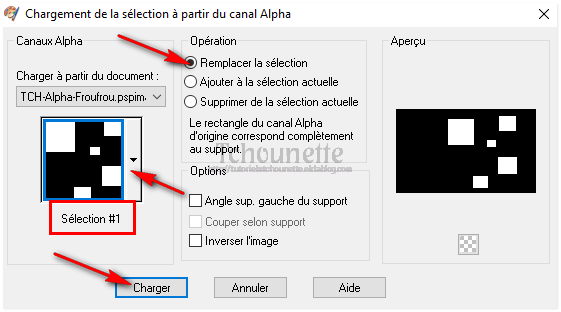 43- Remplir la sélection avec la couleur #00000044- Désélectionner45- Ouvrir le tube romantic-w66-tube-colombe5.pspimage46- Réglage, Teinte et Saturation, Glissement de Teinte, avec les configurations :
43- Remplir la sélection avec la couleur #00000044- Désélectionner45- Ouvrir le tube romantic-w66-tube-colombe5.pspimage46- Réglage, Teinte et Saturation, Glissement de Teinte, avec les configurations :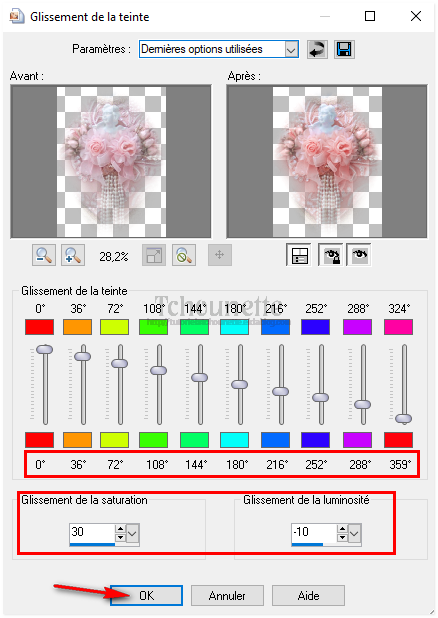 47- Copier le tube CTRL+C48- Revenir sur votre travail49- CTRL+V ou CTRL+L50- Sélections, Charger/Enregistrer une sélection, Charger à partir d'un canal Alpha,51- Sélectionner TCH-Alpha-Froufou, Sélection #2, avec les configurations :
47- Copier le tube CTRL+C48- Revenir sur votre travail49- CTRL+V ou CTRL+L50- Sélections, Charger/Enregistrer une sélection, Charger à partir d'un canal Alpha,51- Sélectionner TCH-Alpha-Froufou, Sélection #2, avec les configurations :
52- Clic droit sur le Calque Tube
53- Transformer la sélection en Calque
54- Désélectionner
55- Se positionner sur le Calque Tube
56- Effets, Effets d'Image, Décalage, avec les configurations :
 57- Sélections, Charger/Enregistrer une sélection, Charger à partir d'un canal Alpha,58- Sélectionner TCH-Alpha-Froufou, Sélection #3, avec les configurations :
57- Sélections, Charger/Enregistrer une sélection, Charger à partir d'un canal Alpha,58- Sélectionner TCH-Alpha-Froufou, Sélection #3, avec les configurations :
59- Clic droit sur le Calque Tube
60- Transformer la sélection en Calque
61- Désélectionner
62- Se positionner sur le Calque Tube
63- Effets, Effets d'Image, Décalage, avec les configurations :
 64- Sélections, Charger/Enregistrer une sélection, Charger à partir d'un canal Alpha,65- Sélectionner TCH-Alpha-Froufou, Sélection #4, avec les configurations :
64- Sélections, Charger/Enregistrer une sélection, Charger à partir d'un canal Alpha,65- Sélectionner TCH-Alpha-Froufou, Sélection #4, avec les configurations :
66- Clic droit sur le Calque Tube
67- Transformer la sélection en Calque
68- Désélectionner
69- Se positionner sur le Calque Tube
70- Effets, Effets d'Image, Décalage, avec les configurations :
 71- Sélections, Charger/Enregistrer une sélection, Charger à partir d'un canal Alpha,72- Sélectionner TCH-Alpha-Froufou, Sélection #5, avec les configurations :
71- Sélections, Charger/Enregistrer une sélection, Charger à partir d'un canal Alpha,72- Sélectionner TCH-Alpha-Froufou, Sélection #5, avec les configurations :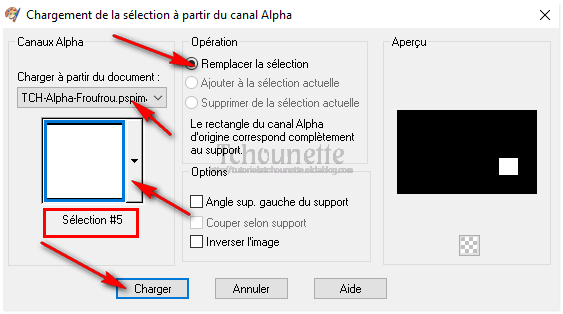
73- Clic droit sur le Calque Tube
74- Transformer la sélection en Calque
75- Désélectionner
76- Se positionner sur le Calque Tube
77- Effets, Effets d'Image, Décalage, avec les configurations :
 78- Sélections, Charger/Enregistrer une sélection, Charger à partir d'un canal Alpha,79- Sélectionner TCH-Alpha-Froufou, Sélection #6, avec les configurations :
78- Sélections, Charger/Enregistrer une sélection, Charger à partir d'un canal Alpha,79- Sélectionner TCH-Alpha-Froufou, Sélection #6, avec les configurations :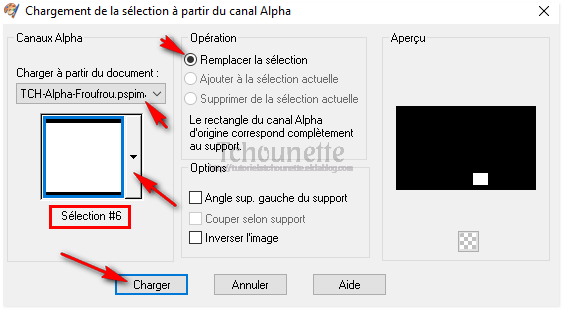
80- Clic droit sur le Calque Tube
81- Transformer la sélection en Calque
82- Désélectionner
83- Se positionner sur le Calque Tube
84- Clic droit sur le Calque85- Supprimer86- Nouveau Calque Raster87- Placer la couleur #400006 en avant plan, et la couleur #000000 en arrière plan88- Configurer votre dégradé, avec les configurations : 89- Sélections, Charger/Enregistrer une sélection, Charger à partir d'un canal Alpha,90- Sélectionner TCH-Alpha-Froufou, Sélection #7, avec les configurations :
89- Sélections, Charger/Enregistrer une sélection, Charger à partir d'un canal Alpha,90- Sélectionner TCH-Alpha-Froufou, Sélection #7, avec les configurations :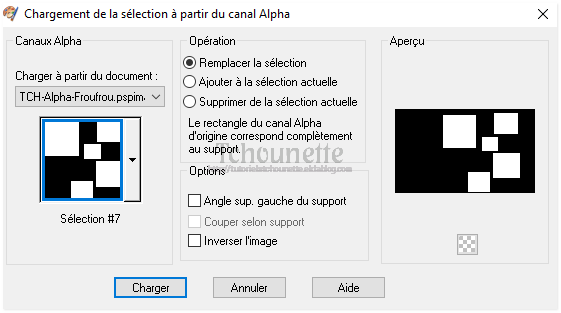 91- Remplir les sélections avec le dégradé92- Sélections, Modifier, Contracter, avec les configurations :
91- Remplir les sélections avec le dégradé92- Sélections, Modifier, Contracter, avec les configurations :
93- Appuyer sur la touche Suppr. ou Delete de votre clavier
94- Garder la sélection
95- Nouveau Calque Raster
96- Remplir les sélections avec la couleur #de7c7d
97- Sélections, Modifier, Contracter, avec les mêmes configurations
98- Désélectionner99- Mettre l'opacité du Calque à 60%100- Nouveau Calque Raster101- Sélections, Charger/Enregistrer une sélection, Charger à partir d'un canal Alpha,102- Sélectionner TCH-Alpha-Froufou, Sélection #8, avec les configurations : 103- Remplir les sélections avec la couleur #400006104- Sélections, Modifier, Contracter, avec les configurations :105- Remplir les sélections avec la couleur #de7c7d106- Désélectionner107- Nouveau Calque Raster108- Sélections, Charger/Enregistrer une sélection, Charger à partir d'un canal Alpha,109- Sélectionner TCH-Alpha-Froufou, Sélection #9, avec les configurations :
103- Remplir les sélections avec la couleur #400006104- Sélections, Modifier, Contracter, avec les configurations :105- Remplir les sélections avec la couleur #de7c7d106- Désélectionner107- Nouveau Calque Raster108- Sélections, Charger/Enregistrer une sélection, Charger à partir d'un canal Alpha,109- Sélectionner TCH-Alpha-Froufou, Sélection #9, avec les configurations : 110- Remplir les Sélections avec la couleur #400006111- Désélectionner112- Mettre le Calque Normal, en Calque Multiplié113- Diminuer l'opacité du Calque à 70%114- Nouveau Calque Raster115- Sélections, Charger/Enregistrer une sélection, Charger à partir d'un canal Alpha,116- Sélectionner TCH-Alpha-Froufou, Sélection #10, avec les configurations :
110- Remplir les Sélections avec la couleur #400006111- Désélectionner112- Mettre le Calque Normal, en Calque Multiplié113- Diminuer l'opacité du Calque à 70%114- Nouveau Calque Raster115- Sélections, Charger/Enregistrer une sélection, Charger à partir d'un canal Alpha,116- Sélectionner TCH-Alpha-Froufou, Sélection #10, avec les configurations : 117- Remplir les sélections, avec la couleur #400006118- Sélections, Modifier, Contracter, avec les configurations :
117- Remplir les sélections, avec la couleur #400006118- Sélections, Modifier, Contracter, avec les configurations :
119- Remplir les sélections avec la couleur #de7c7d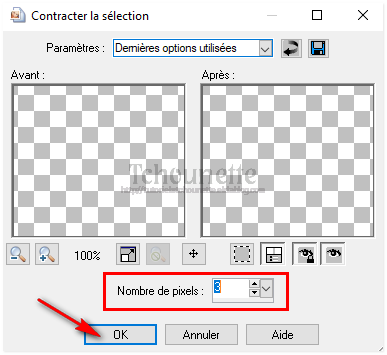 120- Désélectionner121- Ouvrir le tube TCH-Tuto-Froufrou-Txt.pspimage122- Copier le tube CTRL+C123- Revenir sur le travail124- Coller le tube CTRL+V ou CTRL+L125- Effets, Effets d'Image, Décalage, avec les configurations :
120- Désélectionner121- Ouvrir le tube TCH-Tuto-Froufrou-Txt.pspimage122- Copier le tube CTRL+C123- Revenir sur le travail124- Coller le tube CTRL+V ou CTRL+L125- Effets, Effets d'Image, Décalage, avec les configurations : 126- Ouvrir le tube Graça_Macêdo_BR_2505.psp127- Copier le tube CTRL+C128- Revenir sur votre travail129- Coller CTRL+V ou CTRL+L130- Image, Redimensionner, avec les configurations :
126- Ouvrir le tube Graça_Macêdo_BR_2505.psp127- Copier le tube CTRL+C128- Revenir sur votre travail129- Coller CTRL+V ou CTRL+L130- Image, Redimensionner, avec les configurations : 131- Effets, Effets d'Image, Décalage, avec les configurations :
131- Effets, Effets d'Image, Décalage, avec les configurations : 132- Réglage, Netteté, Netteté133- Clic droit sur le Calque134- Dupliquer135- Se placer sur le Calque du dessous136- Réglage, Flou, Flou Gaussien, avec les configurations :
132- Réglage, Netteté, Netteté133- Clic droit sur le Calque134- Dupliquer135- Se placer sur le Calque du dessous136- Réglage, Flou, Flou Gaussien, avec les configurations : 137- Mettre le Calque Normal, en Claque Multiplié138- Se placer en haut de la pile des Calques139- Image, Ajouter des Bordures, avec les configurations :
137- Mettre le Calque Normal, en Claque Multiplié138- Se placer en haut de la pile des Calques139- Image, Ajouter des Bordures, avec les configurations :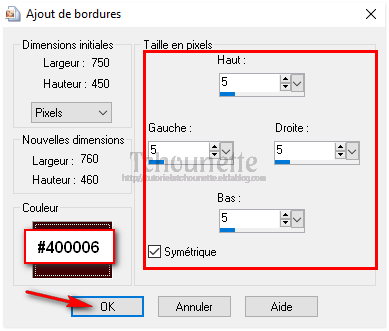 140- Image, Ajouter des Bordures, Taille en pixels = 10, Symétrique = Coché, Couleur = #de7c7d141- Image, Ajouter des Bordures, Taille en pixels = 50, Symétrique = Coché, Couleur = #400006142- Outils de Sélection, Baguette Magique, avec les configurations :
140- Image, Ajouter des Bordures, Taille en pixels = 10, Symétrique = Coché, Couleur = #de7c7d141- Image, Ajouter des Bordures, Taille en pixels = 50, Symétrique = Coché, Couleur = #400006142- Outils de Sélection, Baguette Magique, avec les configurations : 143- Sélectionner le Cadre Foncé144- Placer la couleur #de7c7d en avant plan, et la couleur #400006 en arrière plan145- Configurer votre dégradé, avec les configurations :
143- Sélectionner le Cadre Foncé144- Placer la couleur #de7c7d en avant plan, et la couleur #400006 en arrière plan145- Configurer votre dégradé, avec les configurations : 146- Remplir la sélection avec le dégradé147- Garder la sélection148- Effets, Modules Externes, Filters Unlimited 2.0, Tramages, Pool Shadow, avec les configurations :
146- Remplir la sélection avec le dégradé147- Garder la sélection148- Effets, Modules Externes, Filters Unlimited 2.0, Tramages, Pool Shadow, avec les configurations :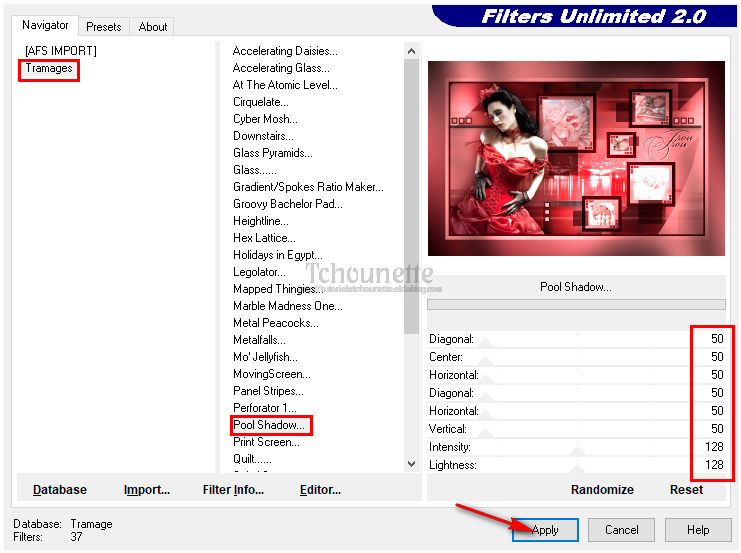 149- Réglage, Flou, Flou Gaussien, avec les mêmes configurations (Rayon=20)150- Désélectionner151- Image, Ajouter des Bordures, Taille en pixels = 10, Symétrique = Coché, Couleur = #400006152- Signer votre tag
149- Réglage, Flou, Flou Gaussien, avec les mêmes configurations (Rayon=20)150- Désélectionner151- Image, Ajouter des Bordures, Taille en pixels = 10, Symétrique = Coché, Couleur = #400006152- Signer votre tag 25-05-2018-Tag By ©Tchounette
25-05-2018-Tag By ©Tchounette
-


 Pour réaliser votre tag, vous aurez besoin de ceci :Matériel : Elégance - NostalgieFiltre : Filters Unlimited 2.0Filtre : Birgits ChaosFiltre : Tramages
Pour réaliser votre tag, vous aurez besoin de ceci :Matériel : Elégance - NostalgieFiltre : Filters Unlimited 2.0Filtre : Birgits ChaosFiltre : Tramages Installer le filtre "Tramages", dans votre Filters Unlimited 2.0, en cliquant sur "Import"Installer les masques, dans votre dossier "Masques" ou "Mask"
Installer le filtre "Tramages", dans votre Filters Unlimited 2.0, en cliquant sur "Import"Installer les masques, dans votre dossier "Masques" ou "Mask" 1- Ouvrir tous vos tubes dans votre PSP, dupliquer les calques, et fermer les originaux2- Placer la couleur #eff1ee en avant plan, et la couleur #cdcfca en arrière plan3- Configurer votre dégradé, avec les configurations :
1- Ouvrir tous vos tubes dans votre PSP, dupliquer les calques, et fermer les originaux2- Placer la couleur #eff1ee en avant plan, et la couleur #cdcfca en arrière plan3- Configurer votre dégradé, avec les configurations : 4- Ouvrir une nouvelle image transparente de 750x450 pixels5- Remplir le calque avec le dégradé6- Réglage, Flou, Flou Gaussien, Rayon=107- Effets, Effets de Distorsion, Torsion, avec les configurations :
4- Ouvrir une nouvelle image transparente de 750x450 pixels5- Remplir le calque avec le dégradé6- Réglage, Flou, Flou Gaussien, Rayon=107- Effets, Effets de Distorsion, Torsion, avec les configurations : 8- Effets, Modules Externes, Birgits Chaos, Embroidery, avec les configurations :
8- Effets, Modules Externes, Birgits Chaos, Embroidery, avec les configurations :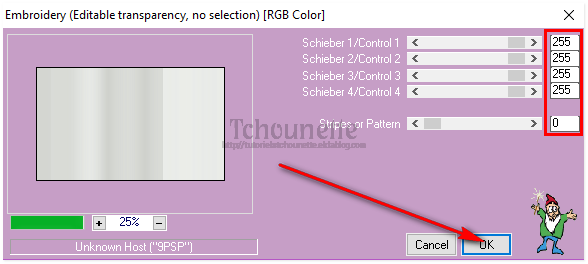
9- Effets, effets de Bords Accentuer
10- Nouveau Calque Raster
11- Remplir le Calque avec la couleur #979388
12- Calques, Charger/Enregistrer un masque, Charger à partir du disque13- Prendre le masque masque_283_franiemargot avec les configurations :
14- Ouvrir le tube TCH-Tuto-Nostalgie-Texte.pspimage
15- Copier le tube CTRL+C
16- Revenir sur votre travail
17- Coller le tube CTRL+V ou CTRL+L
18- Mettre le Calque Normal, en Calque Ecran
19- Nouveau Calque Raster
20- Placer la couleur #eff1ee en avant plan, et la couleur #979388 en arrière plan21- Configurer votre dégradé, avec les configurations :
22- Sélections, Charger / Enregistrer une sélection, Charger à partir d'un canal Alpha,
23- Sélectionner TCH-Alpha-Nostalgie Sélection #1, avec les configurations :

24- Remplir les sélections avec le dégradé
25- Mettre le Calque Normal, en Calque Multiplié
26- Nouveau Calque Raster
27- Remplir le calque avec la couleur #eff1ee
28- Calques, Charger/Enregistrer un masque, Charger à partir du disque29- Prendre le masque maskViolette_R31 avec les configurations :42- Remplir la sélection avec le même dégradé que plus haut
30- Clic droit sur le Calque
31- Fusionner, Fusionner le Groupe
32- Réglage, Netteté, Netteté
33- Nouveau Calque Raster
34- Sélections, Charger / Enregistrer une sélection, Charger à partir d'un canal Alpha,
35- Sélectionner TCH-Nostalgie, Sélection #2, avec les configurations :

36- Remplir les sélections avec le même dégradé
37- Garder la sélection
38- Réglage, Flou, Flou Gaussien, avec les configurations :
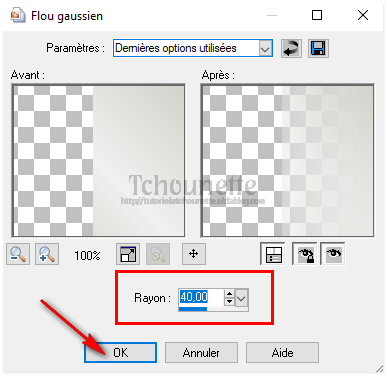
39- Nouveau Calque Raster
40- Sélections, Charger / Enregistrer une sélection, Charger à partir d'un canal Alpha,
41- Sélectionner TCH-Nostalgie, Sélection #3, avec les configurations :
 43- Désélectionner
43- Désélectionner44- Nouveau Calque Raster
45- Sélections, Charger / Enregistrer une sélection, Charger à partir d'un canal Alpha,
46- Sélectionner TCH-Nostalgie, Sélection #4, avec les configurations :
 47- Remplir la sélection avec la couleur #eff1ee48- Désélectionner
47- Remplir la sélection avec la couleur #eff1ee48- Désélectionner49- Nouveau Calque Raster
50- Sélections, Charger / Enregistrer une sélection, Charger à partir d'un canal Alpha,
51- Sélectionner TCH-Nostalgie, Sélection #5, avec les configurations :

52- Remplir la sélection avec le même dégradé
53- Réglage, Flou, Flou Gaussien, avec les mêmes configurations
54- Désélectionner
55- Ouvrir le tube M.S._In_The_Dunes.psp
56- Copier le tube CTRL+C
57- Revenir sur votre travail
58- Coller le tube CTRL+V ou CTRL+L
59- Image, Redimensionner, avec les configurations :

60- Effets, Effets d'Image, Décalage, avec les configurations :

61- Sélections, Charger / Enregistrer une sélection, Charger à partir d'un canal Alpha,
62- Sélectionner TCH-Nostalgie, Sélection #5, avec les mêmes configurations
63- Clic droit sur le Calque
64- Transformer la sélection en Calque
65- Se placer sur le Calque du dessous
66- Clic droit sur le Calque
67- Supprimer
68- Se repositionner sur le Calque du dessus
69- Mettre le Calque Normal, en Calque Recouvrement
70- Nouveau Calque Raster
71- Sélections, Charger / Enregistrer une sélection, Charger à partir d'un canal Alpha,
72- Sélectionner TCH-Nostalgie, Sélection #6, avec les configurations :

73- Remplir la sélection avec le même dégradé
74- Désélectionner
75- Effets, Effets de Bords, Accentuer
76- Effets, Effets de Distorsion, Vent avec les configurations :

77- Ouvrir le tube TCH-Tuto-Nostalgie-Femme-Parapluie.pspimage
78- Copier le tube CTRL+C
79- Revenir sur votre travail
80- Coller le tube CTRL+V ou CTRL+L
81- Effets, Effets d'Image, Décalage, avec les configurations :

82- Clic droit sur le Calque
83- Dupliquer
84- Se placer sur le Calque du dessous
85- Réglage, Flou, Flou Radial, avec les configuration :

86- Mettre le Calque Normal, en Calque Ecran
87- Se positionner en haut de la pile des Calques
88- Ouvrir le tube TCH-Tuto-Nostalgie-NostalgieTxT.pspimage
89- Copier le tube CTRL+C
90- Revenir sur votre travail
91- Coller le tube CTRL+V ou CTRL+L
92- Effets, Effets d'Image, Décalage, avec les configurations :
 93- Image, Ajouter des bordures, avec les configurations :
93- Image, Ajouter des bordures, avec les configurations :
94- Image, Ajouter des bordures, avec les configurations :
 95- Image, Ajouter des bordures de 20 pixels, avec la couleur #eff1ee96- Image, Ajouter des bordures de 50 pixels, avec la couleur #97938897- Outil de Sélection, Baguette Magique, avec les configurations :
95- Image, Ajouter des bordures de 20 pixels, avec la couleur #eff1ee96- Image, Ajouter des bordures de 50 pixels, avec la couleur #97938897- Outil de Sélection, Baguette Magique, avec les configurations : 98- Sélectionner la bordure de couleur #97938899- Remplir la sélection avec le même dégradé100- Garder la sélection101- Réglage, Flou, Flou Gaussien, avec les configurations :
98- Sélectionner la bordure de couleur #97938899- Remplir la sélection avec le même dégradé100- Garder la sélection101- Réglage, Flou, Flou Gaussien, avec les configurations :
102- Effets, Modules Externes, Filters Unlimited 2.0, Tramages, Pool Shadow, avec les configurations :
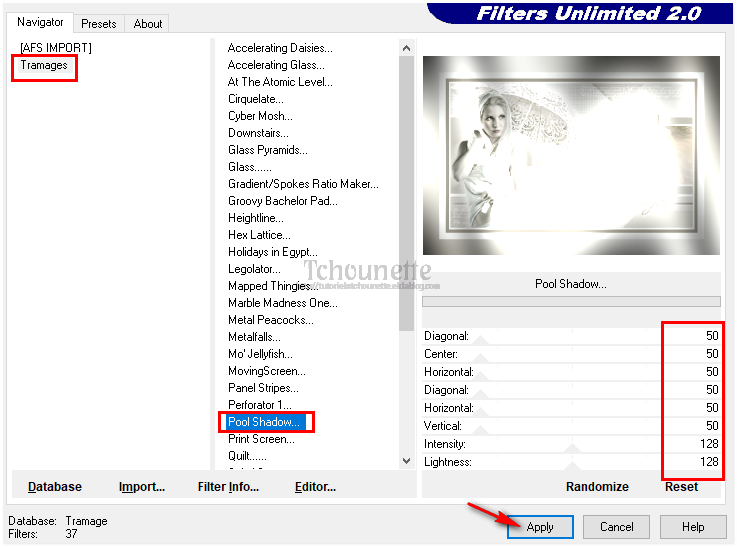 103- Réglage, Flou, Flou Gaussien, avec les mêmes configurations104- Garder la Sélection105- Effets, Effets de Textures, Textiles, avec les configurations :
103- Réglage, Flou, Flou Gaussien, avec les mêmes configurations104- Garder la Sélection105- Effets, Effets de Textures, Textiles, avec les configurations : 106- Image, Ajouter des bordures de 10 pixels, avec la couleur #eff1ee107- Image, Ajouter des bordures de 5 pixels, avec la couleur #979388108- Signer votre tag
106- Image, Ajouter des bordures de 10 pixels, avec la couleur #eff1ee107- Image, Ajouter des bordures de 5 pixels, avec la couleur #979388108- Signer votre tag 19-04-2018-Tag By ©Tchounette
19-04-2018-Tag By ©Tchounette
-


 Pour réaliser votre tag, vous aurez besoin de ceci :Matériel : Elégance - Pretty WomanFiltre : Filters Unlimited 2.0Filtre : TramagesFiltre : VM Extravaganza
Pour réaliser votre tag, vous aurez besoin de ceci :Matériel : Elégance - Pretty WomanFiltre : Filters Unlimited 2.0Filtre : TramagesFiltre : VM Extravaganza Installer les filtres "Tramages" et "VM Extravaganza", dans votre Filters Unlimited 2.0, en cliquant sur "Import"Installer les masques, dans votre dossier "Masques" ou "Mask"
Installer les filtres "Tramages" et "VM Extravaganza", dans votre Filters Unlimited 2.0, en cliquant sur "Import"Installer les masques, dans votre dossier "Masques" ou "Mask" 1- Ouvrir tous vos tubes dans votre PSP, dupliquer les calques, et fermer les originaux2- Placer la couleur #ece4ea en avant plan, et la couleur #632742 en arrière plan3- Ouvrir une nouvelle image transparente de750x450 pixels4- Configurer votre dégradé, avec les configurations :
1- Ouvrir tous vos tubes dans votre PSP, dupliquer les calques, et fermer les originaux2- Placer la couleur #ece4ea en avant plan, et la couleur #632742 en arrière plan3- Ouvrir une nouvelle image transparente de750x450 pixels4- Configurer votre dégradé, avec les configurations :
5- Remplir le Calque avec le dégradé
6- Réglage, Flou, Flou Gaussien, avec les configurations :
7- Effets, Modules Externes, Filters Unlimited 2.0, VM Extravaganza, James Bondage, avec les configurations :

8- Réglage, Flou, Flou Gaussien, avec les mêmes configurations
9- Effets, Modules Externes, Filters Unlimited 2.0, Tramages, Pool Shadow, avec les configurations :
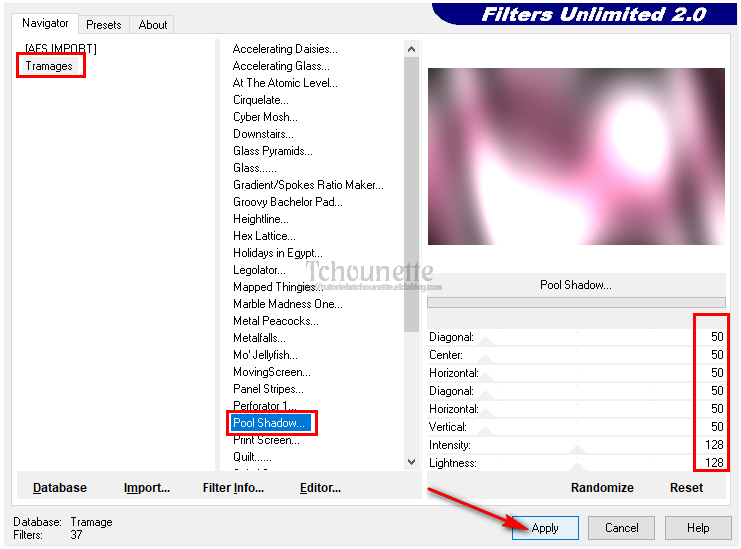
10- Nouveau Calque Raster
11- Remplir le Calque avec la couleur #632742
12- Calques, Charger/Enregistrer un masque, Charger à partir du disque
13- Prendre le masque masque_458_franiemargot avec les configurations :
14- Rester sur le Masque
15- Réglage, Réduction rapide du bruit
16- Clic droit sur le Calque
17- Fusionner, Fusionner le Groupe
18- Nouveau Calque Raster
19- Remplir le Calque avec la couleur #ece4ea
20- Calques, Charger/Enregistrer un masque, Charger à partir du disque
21- Prendre le masque Monaiekje mask 10, avec les configurations :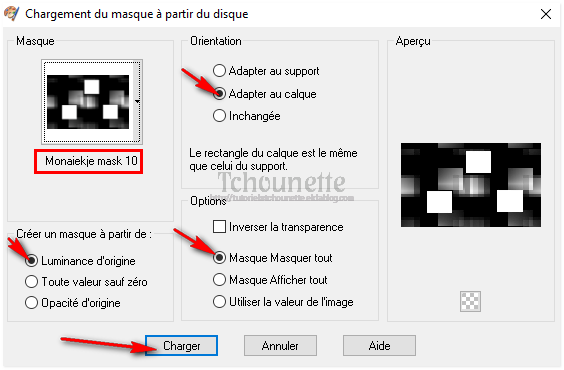
22- Clic droit sur le Calque
23- Fusionner, Fusionner le Groupe
24- Effets, Effets de Bords, Accentuer
25- Ouvrir le tube chrismist_pa_FloralBouquets.pspimage
26- Réglage, Teinte et Saturation, Glissement de Teinte, avec les configurations :

27- Copier le tube CTRL+C
28- Revenir sur votre travail
29- Coller le tube CTRL+V ou CTRL+L
30- Effets, Effets d'Image, Décalage, avec les configurations :

31- Rester sur le calque tube
32- Sélections, Charger / Enregistrer une sélection, Charger à partir d'un canal Alpha,
33- Sélectionner TCH-Alpha-Pretty-Women, Sélection #1, avec les configurations :

34- Clic droit sur le Calque
35- Transformer la sélection en Calque
36- Désélectionner
37- Se place sur le Calque du dessous
38- Clic droit sur le Calque
39- Supprimer
40- Revenir sur le tube chrismist_pa_FloralBouquets.pspimage recoloré
41- Copier le tube CTRL+C
42- Revenir sur votre travail
43- Coller le tube CTRL+V ou CTRL+L
44- Effets, Effets d'Image, Décalage, avec les configurations :
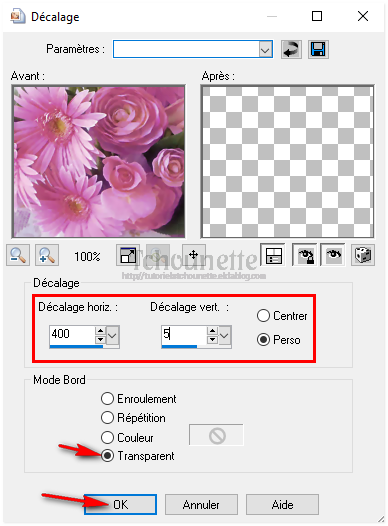
45- Rester sur le calque tube
46- Sélections, Charger / Enregistrer une sélection, Charger à partir d'un canal Alpha,
47- Sélectionner TCH-Alpha-Pretty-Women, Sélection #2, avec les configurations :
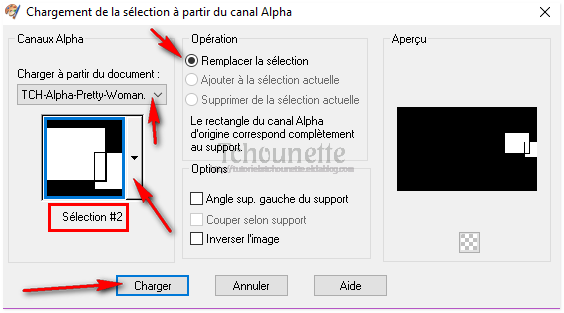
48- Clic droit sur le Calque
49- Transformer la sélection en Calque
50- Désélectionner
51- Se place sur le Calque du dessous
52- Clic droit sur le Calque
53- Supprimer
54- Revenir sur le tube chrismist_pa_FloralBouquets.pspimage recoloré
55- Copier le tube CTRL+C
56- Revenir sur votre travail
57- Coller le tube CTRL+V ou CTRL+L
58- Effets, Effets d'Image, Décalage, avec les configurations :

59- Rester sur le calque tube
60- Sélections, Charger / Enregistrer une sélection, Charger à partir d'un canal Alpha,
61- Sélectionner TCH-Alpha-Pretty-Women, Sélection #3, avec les configurations :
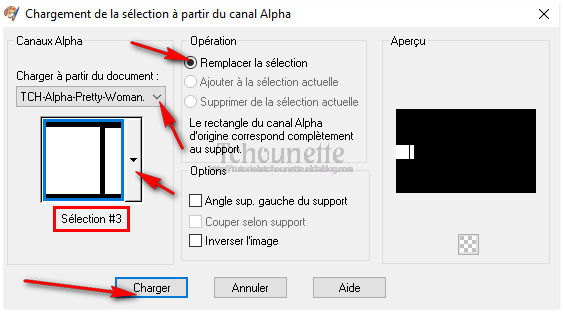
62- Clic droit sur le Calque
63- Transformer la sélection en Calque
64- Désélectionner
65- Se place sur le Calque du dessous
66- Clic droit sur le Calque
67- Supprimer
68- Nouveau Calque Raster
69- Placer la couleur #632742 en avant plan, et la couleur #ece4ea en arrière plan70- Configurer votre dégradé, avec les configurations :
71- Sélections, Charger / Enregistrer une sélection, Charger à partir d'un canal Alpha,
72- Sélectionner TCH-Alpha-Pretty-Women, Sélection #4, avec les configurations :
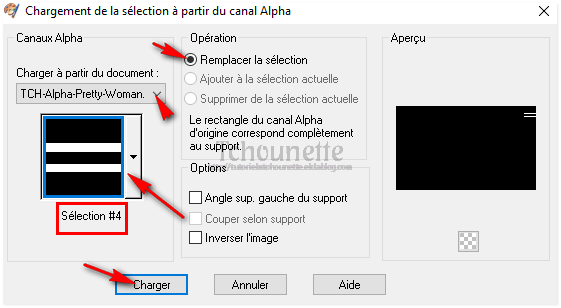
73- Remplir la sélection avec le dégradé
74- Désélectionner
75- Effets, Effets de Bords, Accentuer
76- Effets, Effets de Distorsion, Vent, avec les configurations :

77- Effets, Effets de Textures, Stores, avec les configurations :
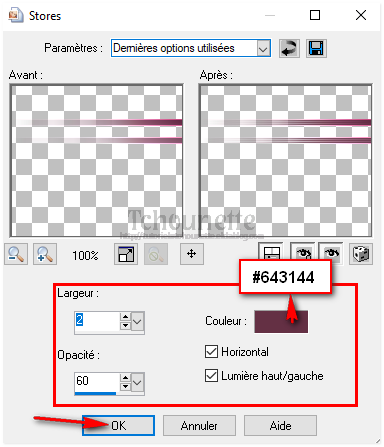
78- Clic droit sur le Calque
79- Dupliquer
80- Clic droit sur le Calque
81- Image, Miroir
82- Ouvrir le tube TCH-Tuto-Pretty-Woman-Pointillets.pspimage
83- Copier le tube CTRL+C
84- Revenir sur votre travail
85- Coller le tube CTRL+V ou CTRL+L
86- Effets, Effets d'Image, Décalage, avec les configurations :

87- Nouveau Calque Raster
88- Sélections, Charger / Enregistrer une sélection, Charger à partir d'un canal Alpha,
89- Sélectionner TCH-Alpha-Pretty-Women, Sélection #5, avec les configurations :

90- Remplir les sélections avec la couleur #ece4ea
91- Désélectionner
92- Effets, Effets 3D, Ombre Portée, avec les configurations :
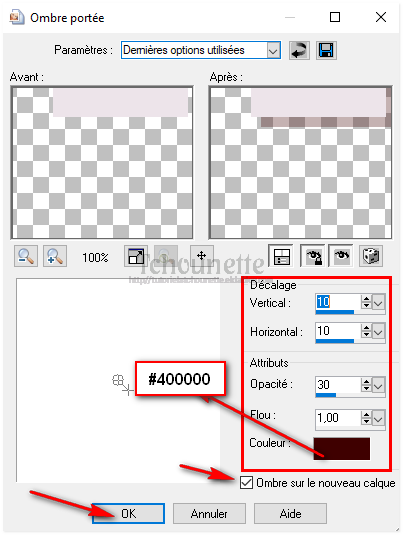
93- Nouveau Calque Raster
94- Sélections, Charger / Enregistrer une sélection, Charger à partir d'un canal Alpha,
95- Sélectionner TCH-Alpha-Pretty-Women, Sélection #6, avec les configurations :
 96- Placer la couleur #632742 en avant plan, et la couleur #ece4ea en arrière plan97- Configurer votre dégradé, avec les configurations :
96- Placer la couleur #632742 en avant plan, et la couleur #ece4ea en arrière plan97- Configurer votre dégradé, avec les configurations :
98- Remplir les sélections avec le dégradé
99- Désélectionner
100- Effets, Effets de Textures, Stores, avec les mêmes configurations
101- Ouvrir le tube elegance0302-tube-colombe.pspimage
102- Copier le tube CTRL+C
103- Revenir sur votre travail
104- Coller le tube CTRL+V ou CTRL+L
105- Image, Redimensionner, avec les configurations :

106- Effets, Effets d'Image, Décalage, avec les configurations :

107- Clic Droit sur le Calque
108- Dupliquer
109- Se positionner sur le Calque du dessous
110- Effets, Effets d'Image, Décalage, avec les configurations :
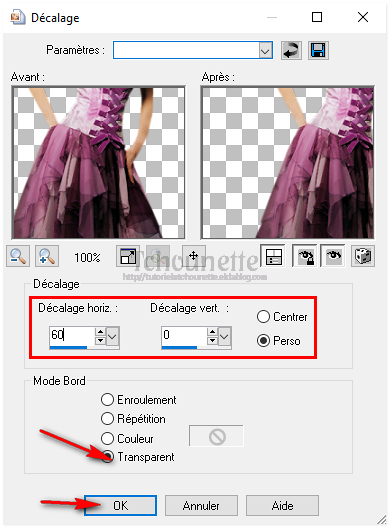
111- Sélections, Charger / Enregistrer une sélection, Charger à partir d'un canal Alpha,
112- Sélectionner TCH-Alpha-Pretty-Women, Sélection #6, avec les mêmes configurations
113- Clic droit sur le Calque
114- Transformer la sélection en Calque
115- Désélectionner
116- Mettre le Calque Normal, en Calque Ecran
117- Diminuer l'opacité du Calque à 80
118- Se placer sur le Calque du dessous
119- Clic droit sur le Calque
120- Supprimer
121- Se positionner sur le calque du dessus
122- Clic droit sur le Calque
123- Dupliquer
124- Se positionner sur le Calque du dessous
125- Effets, Effets d'Image, Décalage, avec les configurations :
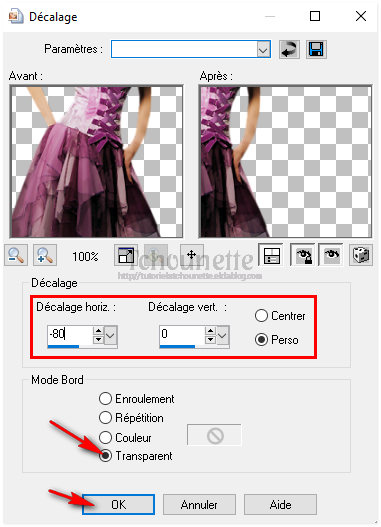
126- Sélectionner TCH-Alpha-Pretty-Women, Sélection #6, avec les mêmes configurations
127- Clic droit sur le Calque
128- Transformer la sélection en Calque
129- Désélectionner
130- Mettre le Calque Normal, en Calque Ecran
131- Diminuer l'opacité du Calque à 80
132- Se placer sur le Calque du dessous
133- Clic droit sur le Calque
134- Supprimer
135- Clic Droit sur le Calque
136- Dupliquer
137- Se positionner sur le Calque du dessous
138- Réglage, Flou, Flou Radial, avec les configurations :

139- Se placer sur le Calque du dessus
140- Ouvrir le tube elegance0303-tube-colombe.pspimage
141- Copier le tube CTRL+C
142- Revenir sur votre travail
143- Coller le tube CTRL+V ou CTRL+L
144- Image, Redimensionner, avec les configurations :

145- Effets, Effets d'Image, Décalage, avec les configurations :
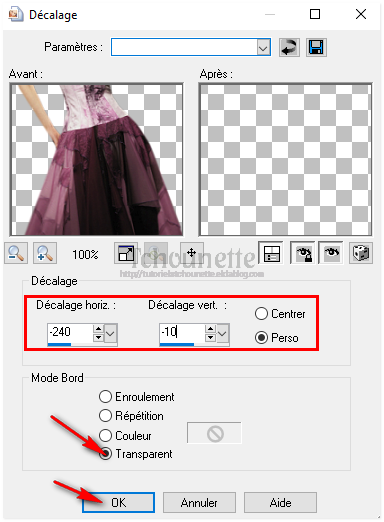
146- Clic droit sur le Calque
147- Dupliquer
148- Se positionner sur le Calque du dessous
149- Effets, Effets d'Image, Décalage, avec les configurations :

150- Sélectionner TCH-Alpha-Pretty-Women, Sélection #6, avec les mêmes configurations
151- Clic droit sur le Calque
152- Transformer la sélection en Calque
153- Désélectionner
154- Mettre le Calque Normal, en Calque Ecran
155- Diminuer l'opacité du Calque à 80
156- Se placer sur le Calque du dessous
157- Clic droit sur le Calque
158- Supprimer
159- Clic Droit sur le Calque
160- Dupliquer
161- Se positionner sur le Calque du dessous
162- Réglage, Flou, Flou Radial, avec les mêmes configurations
163- Ouvrir le tube TCH-Tuto-Pretty-Woman-Texte.pspimage
164- Copier le tube CTRL+C
165- Revenir sur le travail
166- Coller le tube CTRL+V ou CTRL+L
167- Nouveau Calque Raster
168- Sélections, Charger / Enregistrer une sélection, Charger à partir d'un canal Alpha,
169- Sélectionner TCH-Alpha-Pretty-Women, Sélection #7, avec les configurations :

170- Edition, Coller dans la sélection
171- Désélectionner
172- Image, Ajouter des bordures, avec les configurations 173- Image, Ajouter des bordures, avec les configurations :
173- Image, Ajouter des bordures, avec les configurations : 174- Signer votre tag
174- Signer votre tag 18-04-2018-Tag By ©Tchounette
18-04-2018-Tag By ©Tchounette
-


 Traduction en Italien (ancienne version)
Traduction en Italien (ancienne version)  Traduction en Espagnol
Traduction en Espagnol  Traduction en Néerlandais
Traduction en Néerlandais
 Traduction en Espagnol
Traduction en Espagnol  Traduction en Allemand
Traduction en Allemand Pour réaliser votre tag, vous aurez besoin de ceci :Matériel : Elégance - Femme EventailFiltre : TramagesFiltre : Filters Unlimited 2.0Filtre : L en K'sFiltre : Penta.com
Pour réaliser votre tag, vous aurez besoin de ceci :Matériel : Elégance - Femme EventailFiltre : TramagesFiltre : Filters Unlimited 2.0Filtre : L en K'sFiltre : Penta.com Installer les filtres "Tramages" et "Penta.com", dans votre Filters Unlimited 2.0, en cliquant sur "Import"Installer le masque, dans votre dossier "Masques" ou "Mask"
Installer les filtres "Tramages" et "Penta.com", dans votre Filters Unlimited 2.0, en cliquant sur "Import"Installer le masque, dans votre dossier "Masques" ou "Mask" 1- Ouvrir tous vos tubes dans votre PSP, dupliquer les calques, et fermer les originaux2- Placer la couleur #dde2f5 en avant plan, et la couleur #424a5a en arrière plan3- Configurer votre dégradé avec les configurations :
1- Ouvrir tous vos tubes dans votre PSP, dupliquer les calques, et fermer les originaux2- Placer la couleur #dde2f5 en avant plan, et la couleur #424a5a en arrière plan3- Configurer votre dégradé avec les configurations :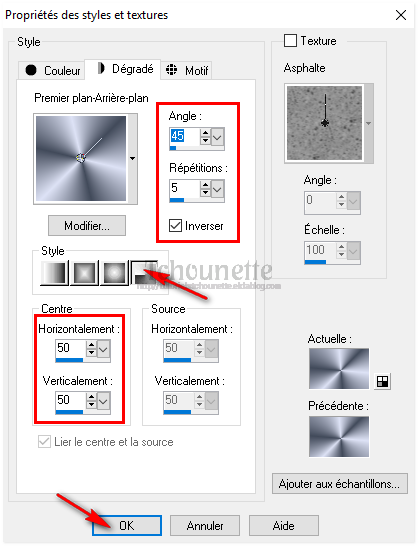 4- Ouvrir une nouvelle image transparente de 750x450 pixels5- Remplir le calque avec le dégradé6- Réglage, Flou, Flou Gaussien, Avec les configurations :
4- Ouvrir une nouvelle image transparente de 750x450 pixels5- Remplir le calque avec le dégradé6- Réglage, Flou, Flou Gaussien, Avec les configurations :
7- Clic droit sur le Calque
8- Dupliquer
9- Fermer le calque du dessus
10- Se positionner sur le calque du dessous
11- Effets, Modules Externes, Filters Unlimited 2.0, Tramages, Pool Shadow, avec les configurations :
 12- Réglage, Flou, Flou Gaussien, avec les configurations :
12- Réglage, Flou, Flou Gaussien, avec les configurations :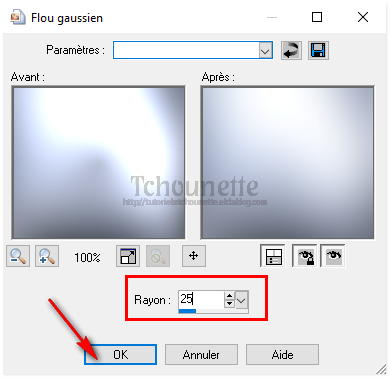
13- Rester sur le premier calque du fond
14- Sélections, Charger enregistrer une sélection, Charger à partir d'un canal Alpha,
15- Sélectionner TCH-Femme-Eventail, Sélection #1, avec les configurations :
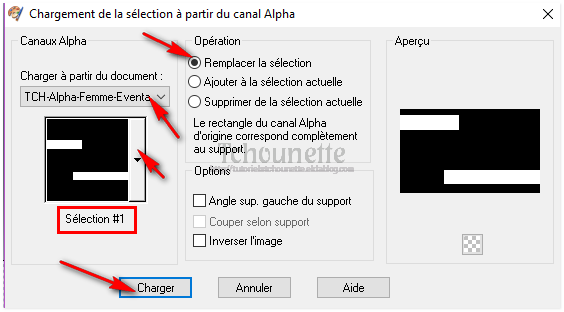
16- Clic droit sur le Calque
17- Transformer la sélection en calque
18- Désélectionner
19- Effets, Effets de Bords, Accentuer
20- Effets, Effets de Distorsion, Vent, avec les configurations :

21- Effets, Modules Externes, Filters Unlimited 2.0, Penta.com, Jeans, avec les configurations :
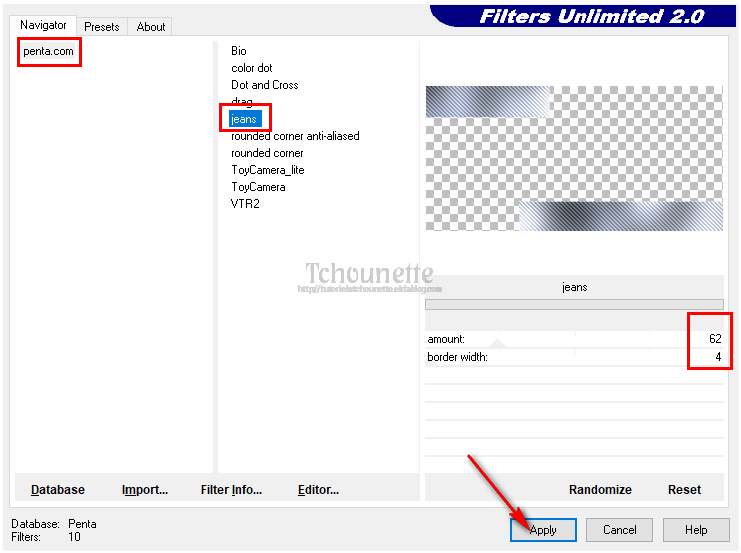
22- Se positionner sur le calque du dessus en haut de la pile des calques
23- Effets, Effets Géométriques, Inclinaison, avec les configurations :
24- Mettre le Calque Normal, en Calque Mutlitiplié
25- Nouveau Calque Raster
26- Sélections, Charger enregistrer une sélection, Charger à partir d'un canal Alpha,
27- Sélectionner TCH-Femme-Eventail, Sélection #2, avec les configurations :
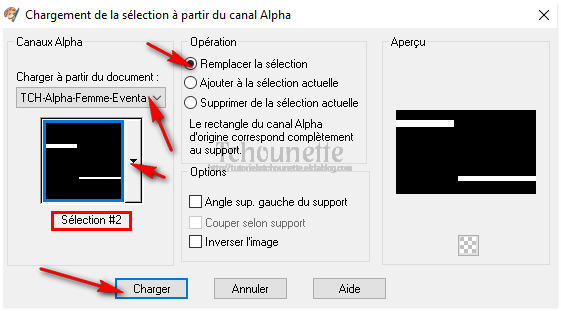
28- Remplir la sélection avec la couleur #1c1f2d
29- Désélectionner
30- Effets, Effets de Distorsion, Vent, avec les configurations :

31- Effets, Modules Externes L en K's, Kitah, avec les configurations :

32- Nouveau Calque Raster
33- Sélections, Charger enregistrer une sélection, Charger à partir d'un canal Alpha,
34- Sélectionner TCH-Femme-Eventail, Sélection #3, avec les configurations :

35- Remplir la sélection avec la couleur #dde2f5
36- Effets, Effets de Distorsion, Vent, Avec les mêmes configurations
37- Effets, Modules Externes, Filters Unlimited 2.0, Penta.com, Jeans, avec les mêmes configurations
38- Mettre le Calque Normal, en Calque Recouvrement
39- Clic droit sur le Calque
40- Dupliquer
41- Image, Rotation Libre, avec les configurations :
42- Nouveau Calque Raster
43- Sélections, Charger enregistrer une sélection, Charger à partir d'un canal Alpha,
44- Sélectionner TCH-Femme-Eventail, Sélection #4, avec les configurations :

45- Remplir la sélection avec la couleur #424a5a
46- Mettre le Calque Normal, en Calque Lumière Dure
47- Désélectionner
48- Effets, Effets 3D, Ombre Portée, avec les configurations :

49- Refaire, Effets, Effets 3D, Ombre Portée, avec les mêmes configurations sauf "Décalage Vertical" = -10
50- Ouvrir le tube anna.br-1203-nuvens.pspimage
51- Copier le tube CTRL+C
52- Revenir sur votre travail
53- Coller CTRL+V ou CTRL+L
54- Effets, Effets d'Image, Décalage, avec les configurations :

55- Sélections, Charger enregistrer une sélection, Charger à partir d'un canal Alpha,
56- Sélectionner TCH-Femme-Eventail, Sélection #4, avec les mêmes configurations
57- Clic droit sur le Calque
58- Transformer la sélection en Calque
59- Mettre le Calque Normal, en Calque Ecran
60- Se positionner sur le Calque du dessous
61- Clic droit sur le Calque
62- Supprimer
63- Revenir en haut de la pile des calques
64- Nouveau Calque Raster
65- Remplir le calque avec la couleur #dde2f5
66- Calques, Charger/Enregistrer un masque, Charger à partir du disque
67- Prendre le masque masque_307_franiemargot, avec les configurations :

68- Clic droit sur le Calque
69- Fusionner, Fusionner le groupe
70- Réglage, Netteté, Netteté
71- Sélections, Charger enregistrer une sélection, Charger à partir d'un canal Alpha,
72- Sélectionner TCH-Femme-Eventail, Sélection #5, avec les configurations :
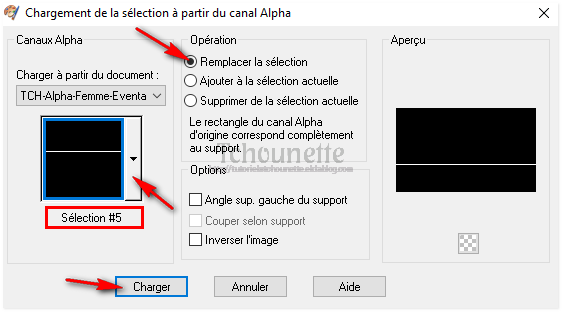
73- Remplir la sélection avec la couleur #FFFFFF
74- Ouvrir le tube TCH-Tuto-Femme-Eventail-Dentelle.pspimage
75- Copier le tube CTRL+C
76- Revenir sur votre travail
77- Coller le tube CTRL+V ou CTRL+L
78- Bien positionner le tube en haut du travail
79- Sélections, Charger enregistrer une sélection, Charger à partir d'un canal Alpha,
80- Sélectionner TCH-Femme-Eventail, Sélection #6 avec les configurations :

81- Remplir les sélections avec la couleur #1c1f2d
82- Mettre le Calque Normal, en Calque Lumière Douce
83- Nouveau Calque Raster
84- Ouvrir le tube TCH-Tuto-Femme-Eventail-Cercles.pspimage
85- Copier le tube CTRL+C
86- Revenir sur votre travail
87- Coller le tube CTRL+V ou CTRL+L
88- Placer le tube à gauche de votre travail
89- Mettre le Calque Normal, en Calque Recouvrement
90- Nouveau Calque Raster
91- Sélections, Charger enregistrer une sélection, Charger à partir d'un canal Alpha,
92- Sélectionner TCH-Femme-Eventail, Sélection #7 avec les configurations :

93- Remplir la sélection avec la couleur #FFFFFF
94- Sélections, Modifier, Contracter, avec les configurations :

95- Nouveau Calque Raster
96- Placer la couleur #d0eafb en avant plan, et la couleur #5f84b8 en arrière plan97-Configurer votre dégradé avec les configurations :
98- Garder la sélection 99- Effets, Modules Externes, Filters Unlimited 2.0, Tramages, Pool Shadow, avec les configurations :
99- Effets, Modules Externes, Filters Unlimited 2.0, Tramages, Pool Shadow, avec les configurations :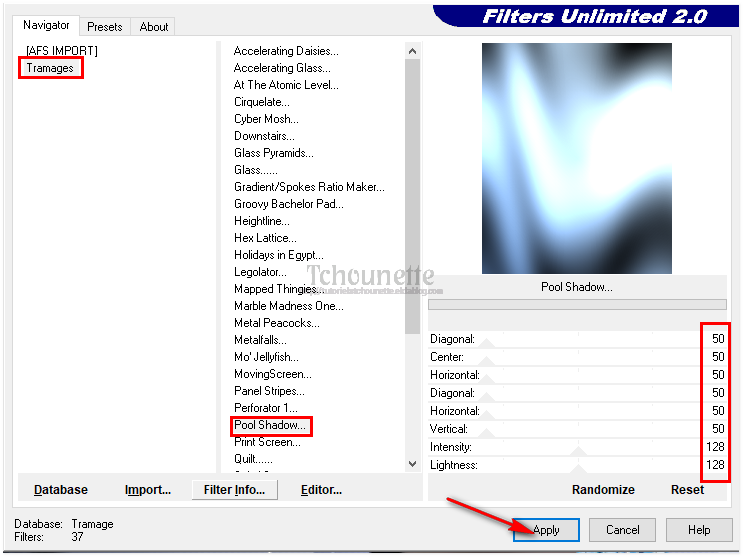 100- Réglage, Flou, Flou Gaussien, avec les configurations :
100- Réglage, Flou, Flou Gaussien, avec les configurations :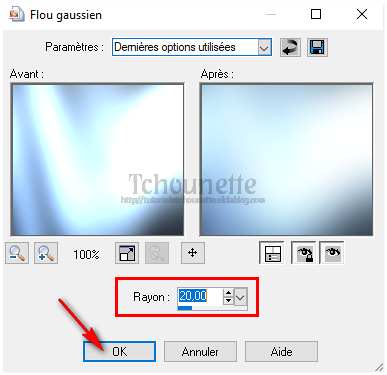
101- Désélectionner
102- Revenir sur le Calque du Cadre Blanc
103- Effets, Effets 3D, Ombre Portée, avec les configurations :
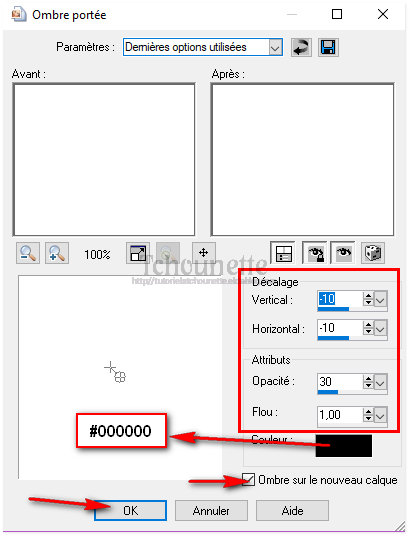
104- Revenir sur le Calque du Cadre Blanc
105- Refaire, Effets, Effets 3D, Ombre Portée avec les mêmes configurations,
106- Sauf Décalage Vertical =10 et Horizontal =10
107- Ouvrir le tube SvB Parfum 3.psp
108- Copier le tube CTRL+C
109- Revenir sur votre travail
110- CTRL+V ou CTRL+L
111- Réglage, Redimensionner, avec les configurations :

112- Effets, Effets d'Image, Décalage, avec les configurations :

113- Clic droit sur le Calque
114- Dupliquer
115- Se positionner sur le Calque du dessous
116- Réglage, Flou, Flou Radial, avec les configurations

117- Se placer en haut de la pile des Calques
118- Ouvrir le tube lady-got7p-tube-colombe3.pspimage
119- Copier le tube CTRL+C
120- Revenir sur votre travail
121- Coller le tube CTRL+V ou CTRL+L
122- Image, Redimensionner, avec les configurations :

123- Réglage, Netteté, Netteté
124- Effets, Effets d'Image, Décalage, avec les configurations :
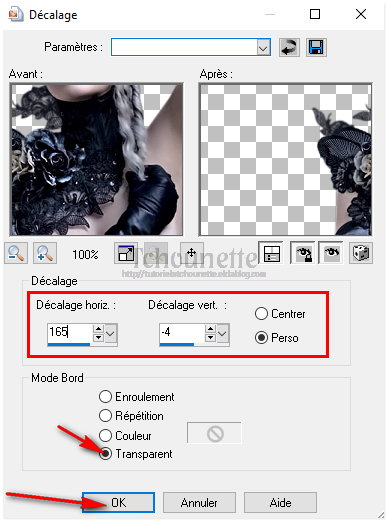
125- Clic droit sur le Calque
126- Dupliquer
127- Se placer sur le calque du dessous
128- Réglage, Flou, Flou Radial, avec les mêmes configurations
129- Se placer en haut de la pile des calques
130- Ouvrir le tube SvB Parfum 3.psp modifié
131- Copier le tube CTRL+C
132- Revenir sur votre travail
133- Coller le tube CTRL+V ou CTRL+L
134- Effets, Effets d'Image, avec les configurations :
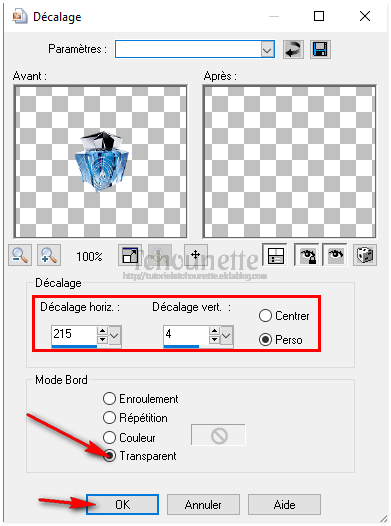
135- Le tube doit se positionner dans la main de la femme
136- Ouvrir le tube TCH-Tuto-Femme-Eventail-Texte.pspimage
137- Copier le tube CTRL+C
138- Revenir sur votre travail
139- Coller le tube CTRL+V ou CTRL+L
140- Placer le tube comme ci--dessous

141- Image, Ajouter des bordures, avec les configurations :

142- Image, Ajouter des bordures de 50 pixels, couleur #000000
143- Outil de Sélection, Baguette Magique, avec les configurations :

144- Sélectionner la Bordure Noire
145- Placer la couleur #778fb4 en avant plan, et la couleur #000000 en arrière plan146- Configurer votre dégradé avec les configurations :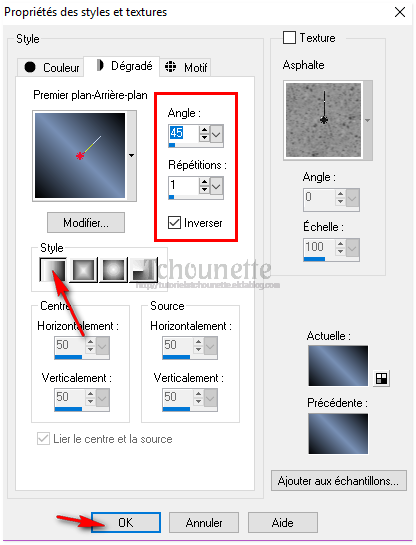
147- Remplir la sélection avec le dégradé
148- Garder la sélection
149- Effets, Modules Externes, Penta.com, Color Dot, avec les configurations :
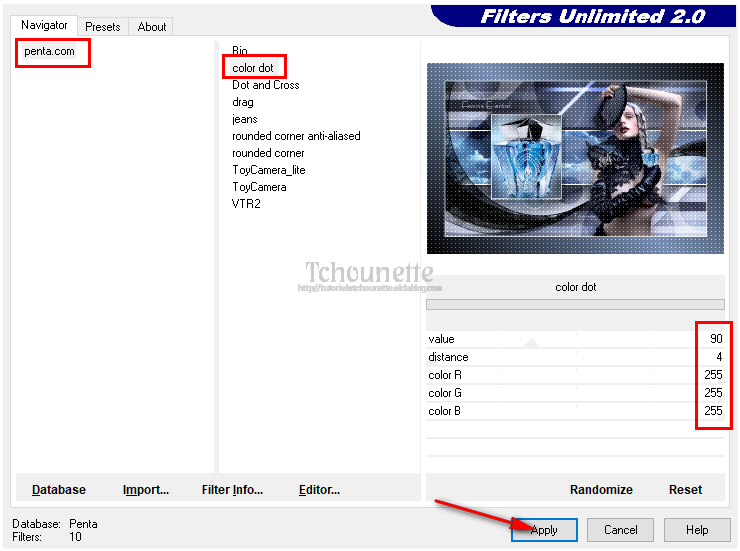
150- Désélectionner
151- Image, Ajouter des bordures de 5 pixels, couleur #FFFFFF
152- Image, Ajouter des bordures de 20 pixels, couleur #1e2130
153- Signer votre tag 18-04-2018-Tag By ©Tchounette
18-04-2018-Tag By ©Tchounette
-
 Pour réaliser votre tag, vous aurez besoin de ceci :Matériel : Elégance Beauty Magnolia'sFiltre : Filters Unlimited 2.0Filtre : L en K'sFiltre : VanDerLee Unplugged-XFiltre : Tramages
Pour réaliser votre tag, vous aurez besoin de ceci :Matériel : Elégance Beauty Magnolia'sFiltre : Filters Unlimited 2.0Filtre : L en K'sFiltre : VanDerLee Unplugged-XFiltre : Tramages Installer le filtre "Tramages", dans votre Filters Unlimited 2.0, en cliquant sur "Import"Installer le masque, dans votre dossier "Masques" ou "Mask"
Installer le filtre "Tramages", dans votre Filters Unlimited 2.0, en cliquant sur "Import"Installer le masque, dans votre dossier "Masques" ou "Mask" 1- Ouvrir tous vos tubes dans votre PSP, dupliquer les calques, et fermer les originaux2- Placer la couleur #e8e3bb en avant plan, et la couleur #474224 en arrière plan3- Configurer votre dégradé, avec les configurations :
1- Ouvrir tous vos tubes dans votre PSP, dupliquer les calques, et fermer les originaux2- Placer la couleur #e8e3bb en avant plan, et la couleur #474224 en arrière plan3- Configurer votre dégradé, avec les configurations :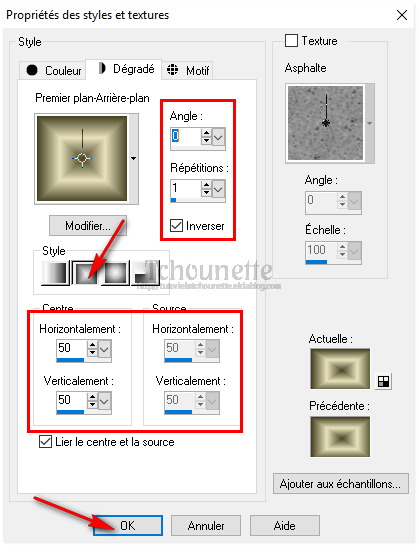 4- Ouvrir une nouvelle image transparente de 750x450 pixels5- Remplir le calque avec le dégradé6- Réglage, Flou, Flou Gaussien, avec les configurations :
4- Ouvrir une nouvelle image transparente de 750x450 pixels5- Remplir le calque avec le dégradé6- Réglage, Flou, Flou Gaussien, avec les configurations :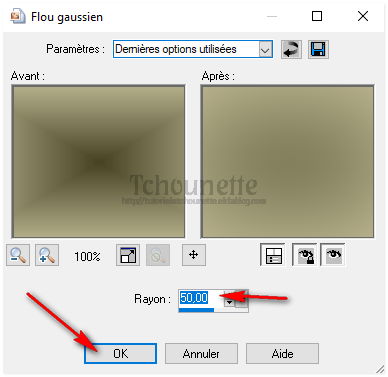 7- Réglage, Luminosité Contraste, avec les configurations :
7- Réglage, Luminosité Contraste, avec les configurations : 8- Nouveau Calque Raster9- Remplir le calque avec la couleur #47422410- Calques, Charger/Enregistrer un masque, Charger à partir du disque11- Prendre le masque MaskViolette_R23, avec les configurations :
8- Nouveau Calque Raster9- Remplir le calque avec la couleur #47422410- Calques, Charger/Enregistrer un masque, Charger à partir du disque11- Prendre le masque MaskViolette_R23, avec les configurations : 12- Dans la palette des calque, se placer sur le calque Masque13- Réglage, Netteté, Netteté14- Effets, Effets d'Image, Mosaïque sans Jointures, avec les configurations :
12- Dans la palette des calque, se placer sur le calque Masque13- Réglage, Netteté, Netteté14- Effets, Effets d'Image, Mosaïque sans Jointures, avec les configurations :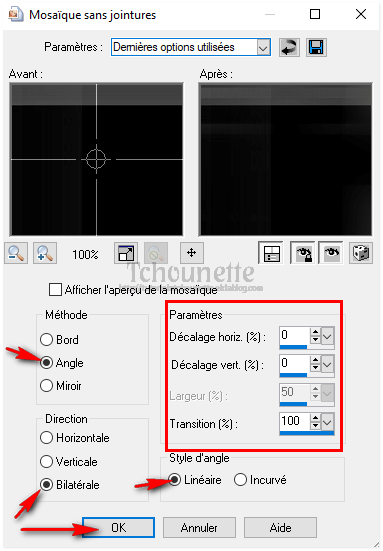
15- Clic droit sur le Calque
16- Fusionner, Fusionner le groupe
17- Réglage, Netteté, Netteté18- Effets, Modules Externes, VanDerLee, Unplugged-X, Spiral avec les configurations :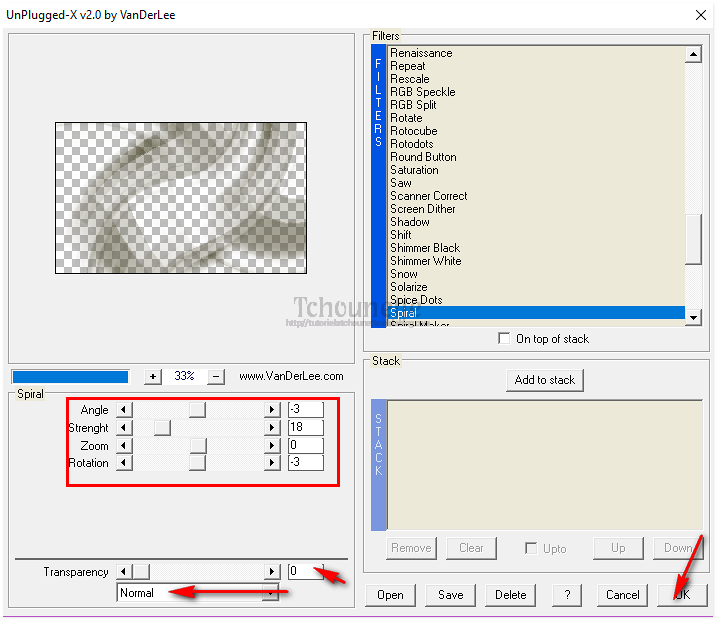 19- Réglage, Douceur, Adoucir20- Nouveau Calque Raster21- Sélections, Charger enregistrer une sélection, Charger à partir d'un canal Alpha22- Sélectionner TCH-Alpha-Beauty-Magnolias.pspimage, Sélection #1, avec les configurations :
19- Réglage, Douceur, Adoucir20- Nouveau Calque Raster21- Sélections, Charger enregistrer une sélection, Charger à partir d'un canal Alpha22- Sélectionner TCH-Alpha-Beauty-Magnolias.pspimage, Sélection #1, avec les configurations :
23- Remplir la sélection avec la couleur #4f4b28
24- Effets, Modules Externes,L en K's, Zitah, avec les configurations :
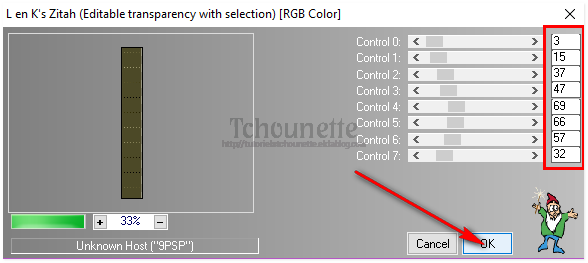
25- Effets, Effets 3D, Ombre Portée, avec les configurations :

26- Nouveau Calque Raster
27- Sélections, Charger enregistrer une sélection, Charger à partir d'un canal Alpha28- Sélectionner TCH-Alpha-Beauty-Magnolias.pspimage, Sélection #2 avec les configurations : 29- Placer la couleur #e8e3bb en avant plan, et la couleur #4f4b28 en arrière plan30- Configurer votre dégradé, avec les configurations :
29- Placer la couleur #e8e3bb en avant plan, et la couleur #4f4b28 en arrière plan30- Configurer votre dégradé, avec les configurations :
31- Remplir les sélections avec le dégradé
32- Garder la sélection
33- Effets, Effets de Bords, Accentuer
34- Effets, Modules Externes,L en K's, Zitah, avec les mêmes configurations
35- Diminuer l'opacité du calque à 70
36- Désélectionner
37- Nouveau Calque Raster
38- Sélections, Charger enregistrer une sélection, Charger à partir d'un canal Alpha39- Sélectionner TCH-Alpha-Beauty-Magnolias.pspimage, Sélection #3, avec les configurations :
40- Remplir les sélections avec la couleur #e8e3bb
41- Effets, Effets de Distorsion, Vent, avec les configurations :

42- Mettre le Calque Normal, en Calque de Recouvrement
43- Nouveau Calque Raster
44- Sélections, Charger enregistrer une sélection, Charger à partir d'un canal Alpha45- Sélectionner TCH-Alpha-Beauty-Magnolias.pspimage, Sélection #4 avec les configurations :
46- Remplir les sélections avec la couleur #e8e3bb
47- Désélectionner
48- Mettre le Calque Normal, en Calque Lumière Douce
49- Nouveau Calque Raster
50- Sélections, Charger enregistrer une sélection, Charger à partir d'un canal Alpha51- Sélectionner TCH-Alpha-Beauty-Magnolias.pspimage, Sélection #5 avec les configurations : 52- Placer la couleur #e8e3bb en avant plan, et la couleur #b6ae77 en arrière plan53- Configurer votre dégradé, avec les configurations :
52- Placer la couleur #e8e3bb en avant plan, et la couleur #b6ae77 en arrière plan53- Configurer votre dégradé, avec les configurations :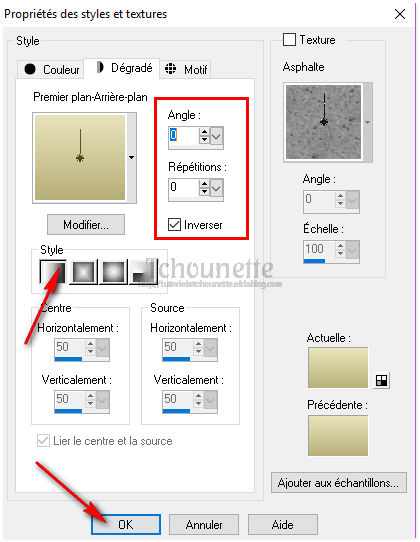
54- Remplir la sélection avec le dégradé
55- Garder la sélection56- Effets, Modules Externes, Tramages, Pool Shadow, avec les configurations : 57- Garder la sélection58- Réglage, Flou, Flou Gaussien, avec les configurations :
57- Garder la sélection58- Réglage, Flou, Flou Gaussien, avec les configurations : 59- Désélectionner60- Effets, Effets de Bords, Accentuer61- Effets, Effets 3D, Ombre Portée, avec les configurations :
59- Désélectionner60- Effets, Effets de Bords, Accentuer61- Effets, Effets 3D, Ombre Portée, avec les configurations :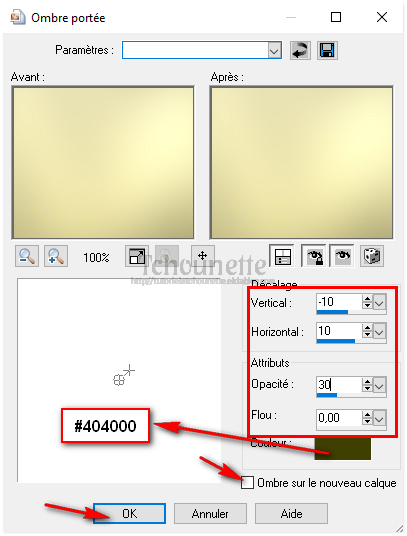
62- Diminuer l'opacité du Calque à 80
63- Ouvrir le tube jet-beauty4-september-2007.pspimage
64- Copier le tube CTRL+C
65- Revenir sur votre travail
66- Coller le tube CTRL+V ou CTRL+L
67- Image, Redimensionner, avec les configurations :

68- Effets, Effets d'Image, Décalage, avec les configurations :

69- Clic droit sur le Calque
70- Dupliquer
71- Se positionner sur le calque du dessous
72- Effets, Effets de Distorsion, Vent, avec les mêmes configurations
73- Se positionner sur le calque du dessus, calque en haut de la pile des calques
74- Clic droit sur le Calque
75- Fusionner, Fusionner avec le calque de dessous
76- Rester sur le calque de la femme
77- Sélections, Charger enregistrer une sélection, Charger à partir d'un canal Alpha78- Sélectionner TCH-Alpha-Beauty-Magnolias.pspimage, Sélection #5, avec les mêmes configurations79- Sélections, Modifier, Contracter, avec les configurations :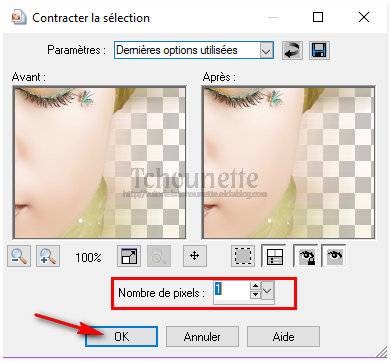
80- Clic droit sur le Calque
81- Transformer la sélection en Calque
82- Se positionner sur le calque du dessous
93- Clic droit sur le Calque
84- Supprimer
85- Réglage, Netteté, Netteté
86- Désélectionner
87- Nouveau Calque Raster
88- Sélections, Charger enregistrer une sélection, Charger à partir d'un canal Alpha89- Sélectionner TCH-Alpha-Beauty-Magnolias.pspimage, Sélection #6 avec les configurations : 90- Placer la couleur #e8e3bb en avant plan, et la couleur #b6ae77 en arrière plan91- Configurer votre dégradé, avec les mêmes configurations92- Remplir la sélection avec le dégradé93- Garder la sélection94- Effets, Modules Externes, Tramages, Pool Shadow, avec les mêmes configurations95- Garder la sélection96- Réglage, Flou, Flou Gaussien, avec les mêmes configurations97- Désélectionner98- Effets, Effets de Bords, Accentuer99- Effets, Effets 3D, Ombre Portée, avec les mêmes configurations100- Diminuer l'opacité du Calque à 90101- Ouvrir le tube TTT_MagnoliasMisted.psp102- Copier le tube CTRL+C103- Revenir sur votre travail104- Coller le tube CTRL+V ou CTRL+L105- Réglage, Réduction rapide du bruit106- Réglage, Luminosité/Contraste, Luminosité = 20, Contraste =20,107- Effets, Effets d'Image, Décalage, avec les configurations :
90- Placer la couleur #e8e3bb en avant plan, et la couleur #b6ae77 en arrière plan91- Configurer votre dégradé, avec les mêmes configurations92- Remplir la sélection avec le dégradé93- Garder la sélection94- Effets, Modules Externes, Tramages, Pool Shadow, avec les mêmes configurations95- Garder la sélection96- Réglage, Flou, Flou Gaussien, avec les mêmes configurations97- Désélectionner98- Effets, Effets de Bords, Accentuer99- Effets, Effets 3D, Ombre Portée, avec les mêmes configurations100- Diminuer l'opacité du Calque à 90101- Ouvrir le tube TTT_MagnoliasMisted.psp102- Copier le tube CTRL+C103- Revenir sur votre travail104- Coller le tube CTRL+V ou CTRL+L105- Réglage, Réduction rapide du bruit106- Réglage, Luminosité/Contraste, Luminosité = 20, Contraste =20,107- Effets, Effets d'Image, Décalage, avec les configurations :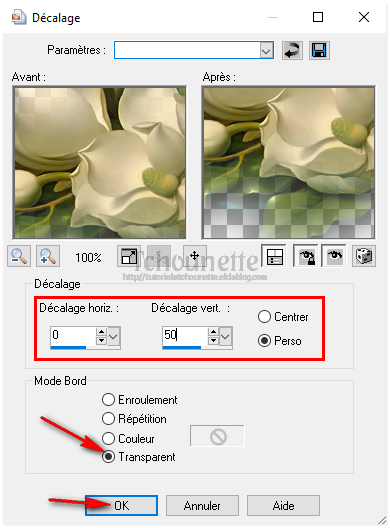 108- Sélections, Charger enregistrer une sélection, Charger à partir d'un canal Alpha109- Sélectionner TCH-Alpha-Beauty-Magnolias.pspimage, Sélection #6, avec les mêmes configurations110- Sélections, Modifier, Contracter, avec les mêmes configurations111- Clic droit sur le Calque112- Transformer la sélection en Calque113- Se positionner sur le calque du dessous114- Clic droit sur le Calque115- Supprimer116- Désélectionner117- Nouveau Calque Raster118- Sélections, Charger enregistrer une sélection, Charger à partir d'un canal Alpha119- Sélectionner TCH-Alpha-Beauty-Magnolias.pspimage, Sélection #7 avec les configurations :
108- Sélections, Charger enregistrer une sélection, Charger à partir d'un canal Alpha109- Sélectionner TCH-Alpha-Beauty-Magnolias.pspimage, Sélection #6, avec les mêmes configurations110- Sélections, Modifier, Contracter, avec les mêmes configurations111- Clic droit sur le Calque112- Transformer la sélection en Calque113- Se positionner sur le calque du dessous114- Clic droit sur le Calque115- Supprimer116- Désélectionner117- Nouveau Calque Raster118- Sélections, Charger enregistrer une sélection, Charger à partir d'un canal Alpha119- Sélectionner TCH-Alpha-Beauty-Magnolias.pspimage, Sélection #7 avec les configurations : 120- Placer la couleur #e8e3bb en avant plan, et la couleur #b6ae77 en arrière plan121- Configurer votre dégradé, avec les mêmes configurations122- Remplir la sélection avec le dégradé123- Garder la sélection124- Effets, Modules Externes, Tramages, Pool Shadow, avec les mêmes configurations125- Garder la sélection126- Réglage, Flou, Flou Gaussien, avec les mêmes configurations127- Désélectionner128- Effets, Effets de Bords, Accentuer129- Effets, Effets 3D, Ombre Portée, avec les mêmes configurations130- Diminuer l'opacité du Calque à 70131- Ouvrir le tube jet-beauty3-september-2007.pspimage132- Copier le tube CTRL+C133- Revenir sur votre travail134- Coller le tube CTRL+V ou CTRL+L135- Clic droit sur le Calque136- Dupliquer137- Se positionner sur le calque du dessous138- Effets, Effets de Distorsion, Vent, avec les configurations :
120- Placer la couleur #e8e3bb en avant plan, et la couleur #b6ae77 en arrière plan121- Configurer votre dégradé, avec les mêmes configurations122- Remplir la sélection avec le dégradé123- Garder la sélection124- Effets, Modules Externes, Tramages, Pool Shadow, avec les mêmes configurations125- Garder la sélection126- Réglage, Flou, Flou Gaussien, avec les mêmes configurations127- Désélectionner128- Effets, Effets de Bords, Accentuer129- Effets, Effets 3D, Ombre Portée, avec les mêmes configurations130- Diminuer l'opacité du Calque à 70131- Ouvrir le tube jet-beauty3-september-2007.pspimage132- Copier le tube CTRL+C133- Revenir sur votre travail134- Coller le tube CTRL+V ou CTRL+L135- Clic droit sur le Calque136- Dupliquer137- Se positionner sur le calque du dessous138- Effets, Effets de Distorsion, Vent, avec les configurations : 139- Se positionner sur le calque du dessus, calque en haut de la pile des calques140- Clic droit sur le Calque141- Fusionner, Fusionner avec le calque de dessous142- Rester sur le calque de la femme143- Effets, Effets d'Image, Décalage, avec les configurations :
139- Se positionner sur le calque du dessus, calque en haut de la pile des calques140- Clic droit sur le Calque141- Fusionner, Fusionner avec le calque de dessous142- Rester sur le calque de la femme143- Effets, Effets d'Image, Décalage, avec les configurations : 144- Effets, Effets 3D, Ombre Portée, avec les configurations :
144- Effets, Effets 3D, Ombre Portée, avec les configurations :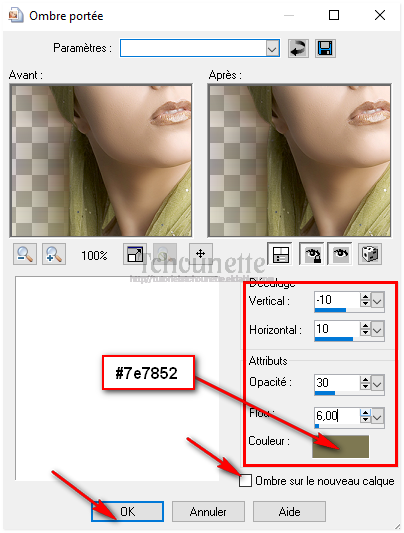 145- Rester sur le calque de la femme146- Sélections, Charger enregistrer une sélection, Charger à partir d'un canal Alpha147- Sélectionner TCH-Alpha-Beauty-Magnolias.pspimage, Sélection #8 avec les configurations :
145- Rester sur le calque de la femme146- Sélections, Charger enregistrer une sélection, Charger à partir d'un canal Alpha147- Sélectionner TCH-Alpha-Beauty-Magnolias.pspimage, Sélection #8 avec les configurations :
148- Appuyer sur la touche Suppr. ou Delete de votre clavier pour supprimer l'ombre qui dépasse du cadre
149- Nouveau Calque Raster
150- Sélections, Charger enregistrer une sélection, Charger à partir d'un canal Alpha151- Sélectionner TCH-Alpha-Beauty-Lady.pspimage, Sélection #9 avec les configurations : 152- Remplir les sélections avec la couleur #e8e3bb153- Désélectionner154- Effets, Effets de Bords, Accentuer155- Mettre le Calque Normal, en Calque de Recouvrement156- Ouvrir le tube TCH-Tuto-Beauty-Magnolias-TEXTE.pspimage157- Copier le tube CTRL+C158- Revenir sur votre travail159- Coller le tube CTRL+V ou CTRL+L160- Effets, Effets d'Image, Décalage, avec les configurations :
152- Remplir les sélections avec la couleur #e8e3bb153- Désélectionner154- Effets, Effets de Bords, Accentuer155- Mettre le Calque Normal, en Calque de Recouvrement156- Ouvrir le tube TCH-Tuto-Beauty-Magnolias-TEXTE.pspimage157- Copier le tube CTRL+C158- Revenir sur votre travail159- Coller le tube CTRL+V ou CTRL+L160- Effets, Effets d'Image, Décalage, avec les configurations :
161- Ouvrir le tube TCH-Tuto-Beauty-Magnolias-POINTS.pspimage
162- Copier le tube CTRL+C
163- Revenir sur votre travail
164- Coller le tube CTRL+V ou CTRL+L
165- Placer le tube en bas à droite sur votre travail
166- Mettre le Calque Normal, en Calque de Recouvrement
167- Réglage, Ajouter des bordures, avec les configuations :
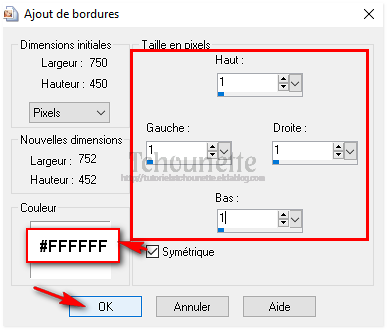
168- Image, Ajouter des Bordures, avec les configurations :

169- Outils de Sélection, Baguette Magique, avec les configurations :
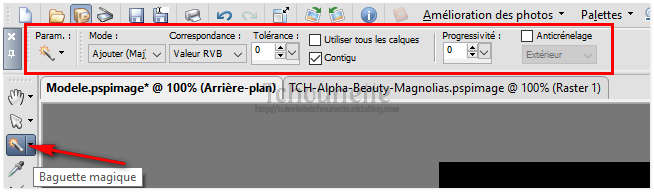
170- Sélectionner la bordure noire
171- Placer la couleur #e8e3bb en avant plan, et la couleur #b6ae77 en arrière plan172- Configurer votre dégradé, avec les configurations :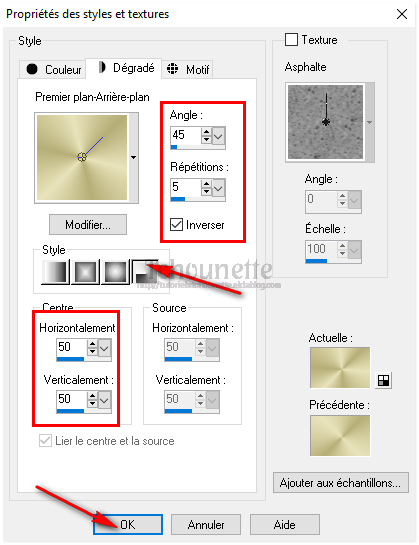
173- Remplir la sélection avec le dégradé
174- Garder la sélection
175- Effets, Modules Externes, Tramages, Pool Shadow, avec les configurations : 176- Effets, Modules Externes,L en K's, Zitah, avec les mêmes configurations177- Désélectionner178- Réglage, Ajouter des bordures, avec les configurations :
176- Effets, Modules Externes,L en K's, Zitah, avec les mêmes configurations177- Désélectionner178- Réglage, Ajouter des bordures, avec les configurations : 179- Signer votre tag
179- Signer votre tag 15-04-2018-Tag By ©Tchounette
15-04-2018-Tag By ©Tchounette










